Daftar Isi
Untuk membiasakan diri mengurangi penggunaan mouse, tidak ada alternatif lain selain mempraktekkan shortcut keyboard. Kadang-kadang mungkin tampak sulit untuk menyalin rumus dengan shortcut. Dalam hal menyalin rumus di Microsoft Excel Pada artikel ini, saya akan menunjukkan beberapa cara dengan pintasan untuk menyalin rumus di Excel.
Unduh Buku Kerja Latihan
Pintasan untuk Menyalin Rumus ke Bawah.xlsm5 Metode Sederhana untuk Menyalin Rumus ke Bawah dengan Pintasan di Excel
Berikut ini, saya telah membagikan 6 metode sederhana untuk menyalin rumus dengan pintasan di Excel.
Misalkan kita memiliki dataset dari beberapa Nama Produk , Harga dan Diskon penawaran untuk Produk tersebut. Di sini kami juga telah menghitung Harga Diskon untuk sel ( D5 Sekarang kita akan belajar menyalin rumus ke bawah shortcut di workbook.
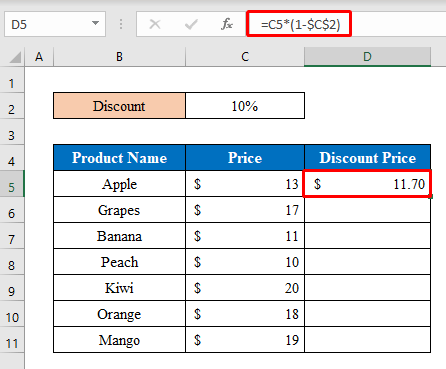
1. Gunakan Tombol Papan Ketik untuk Menyalin Rumus ke Bawah untuk Kolom
Dengan menggunakan pintasan keyboard, Anda dapat dengan mudah menyalin rumus di Excel. Saat Anda menyalin rumus ke bawah dalam satu kolom, mulailah dengan langkah-langkah berikut.
Langkah-langkah:
- Pertama, pilihlah sel ( D7 ) dan tekan CTRL + SHIFT + END untuk memilih semua sel dalam kolom.
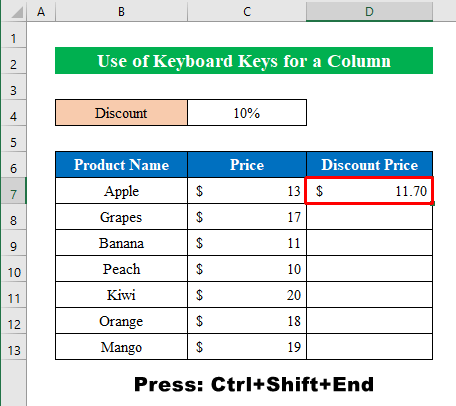
- Kemudian, tekan CTRL+D dari keyboard.
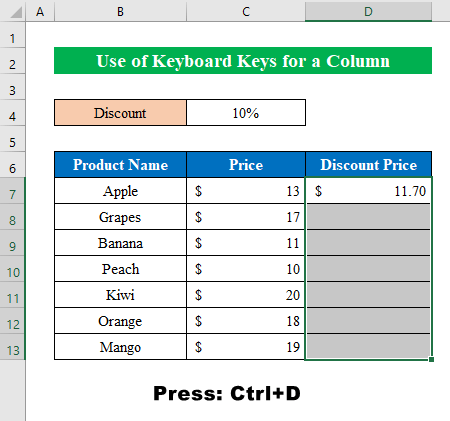
- Seperti yang bisa anda lihat, kita telah berhasil menyalin rumus ke bawah pada kolom tersebut.
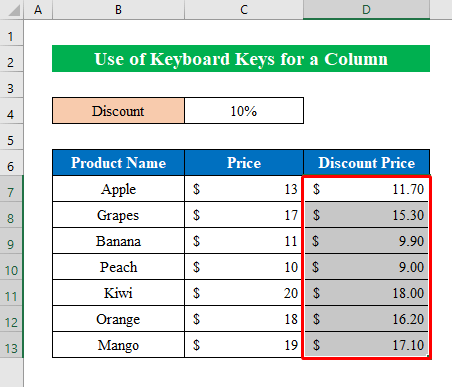
2. Menggunakan Urutan Tombol SHIFT untuk Menyalin Rumus ke Bawah
Teknik singkat lainnya untuk menyalin rumus ke bawah adalah anda harus menekan beberapa tombol secara berurutan untuk mencapai titik yang anda inginkan.
Langkah-langkah:
- Demikian pula, pilihlah sel ( D7 ) dengan rumus dan tekan tombol SHIFT + Tombol panah bawah ( ↓ ) berulang kali untuk memilih semua sel yang ingin Anda isi.
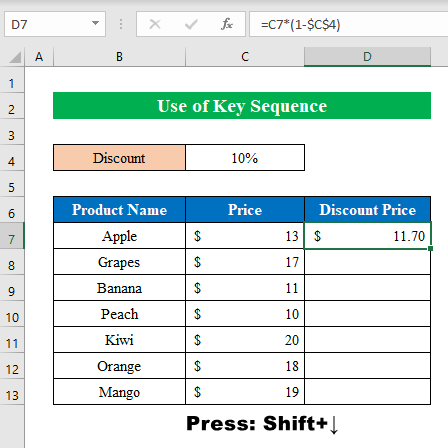
- Oleh karena itu, memegang ALT klik tombol H + F + I dari keyboard.
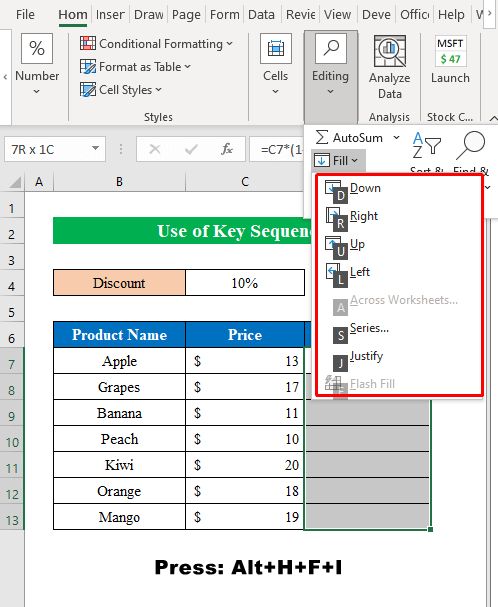
- Singkatnya, kami telah berhasil menyalin rumus untuk sel yang dipilih tanpa ragu-ragu. Sederhana bukan?
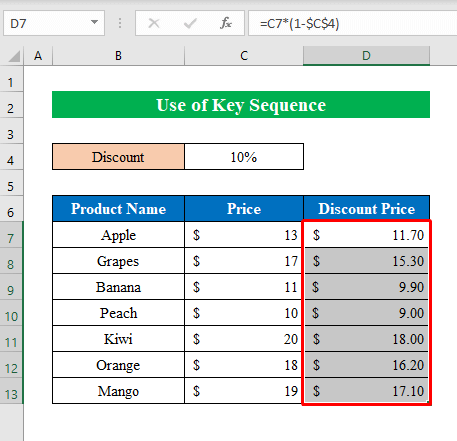
3. Manfaatkan Tombol CTRL+' untuk Menyalin Rumus Tepat ke Bawah
Terkadang Anda mungkin merasa perlu menyalin rumus yang tepat di setiap sel kolom atau baris. Dalam situasi itu, Anda dapat mengikuti instruksi di bawah ini-
Langkah-langkah:
- Pilih a sel ( E8 ) tepat di bawah sel ( E7 ) dengan rumus di dalamnya.
- Oleh karena itu, tekan- CTRL+' .
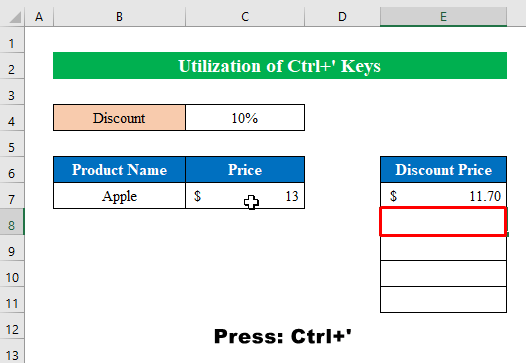
- Segera, rumus akan ditampilkan di sel yang dipilih.
- Sekarang, tekan MASUK .
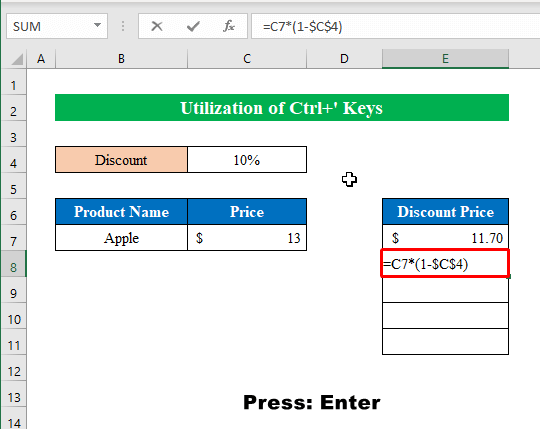
- Untuk menyelesaikannya, ikuti tugas yang sama berulang kali sampai Anda mengisi sel dengan rumus yang tepat.
- Dalam sekejap, kami benar-benar menyalin rumus di Excel menggunakan shortcut sederhana.
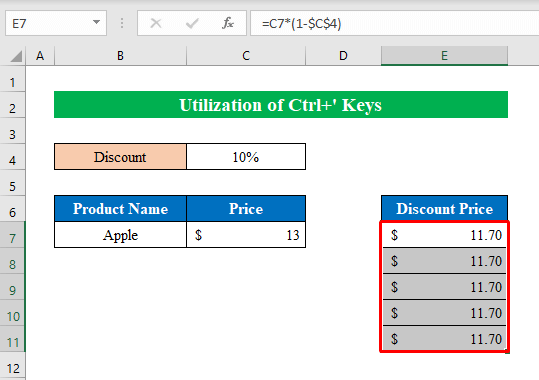
4. Salin Rumus ke Bawah Menggunakan CTRL+C dan CTRL+V
Jika kamu mau, kamu bisa menggunakan shortcut copy paste untuk menyalin rumusnya ke bawah di lembar kerjamu.
Langkah-langkah:
- Saat ini, pilih sel ( D7 ) yang memiliki rumus berharga yang ingin Anda salin untuk sel lain.
- Sewaktu memilih sel ( D7 ) tekan CTRL+C untuk menyalin.
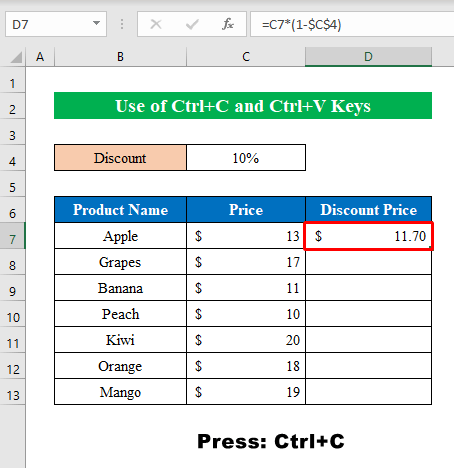
- Oleh karena itu, pilihlah segera sel ( D8 ) di bawah ini dan klik CTRL+V untuk menempelkan.
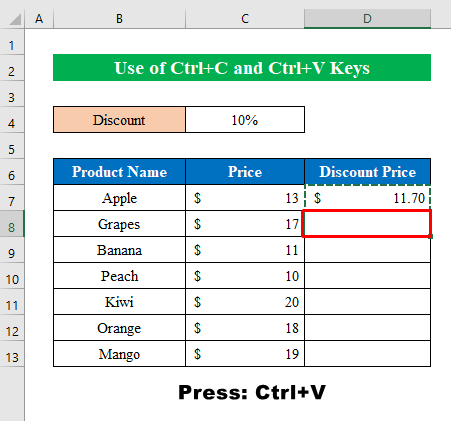
- Dengan demikian, Anda akan mendapatkan rumus yang disalin ke sel di bawah ini.
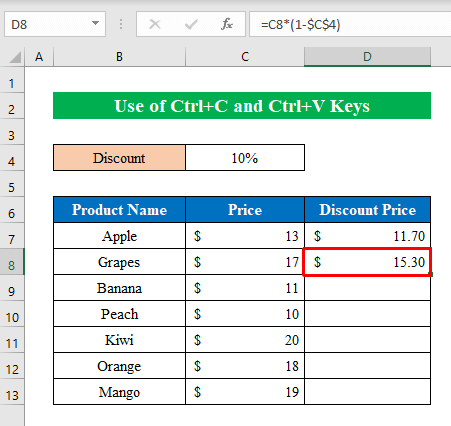
- Sekarang, lakukan tugas itu berulang kali untuk sel-sel lain yang mengikuti tugas yang sama.
- Kesimpulannya, kami telah menyalin rumus dalam hitungan detik.
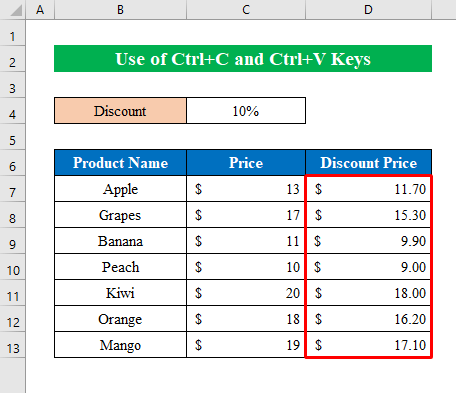
5. Jalan Pintas Menggunakan Kode VBA Excel untuk Menyalin Rumus ke Bawah
Untuk menyalin rumus ke bawah di Excel dengan mudah, Anda dapat menggunakan VBA Di sini saya akan menunjukkan kepada Anda cara menyalin rumus untuk kolom menggunakan kode sederhana VBA kode. Ikuti petunjuk di bawah ini-
Langkah-langkah:
- Pertama, pilih sel ( D7:D13 ) dan klik ALT+F11 untuk membuka " Microsoft Visual Basic untuk Aplikasi " jendela.
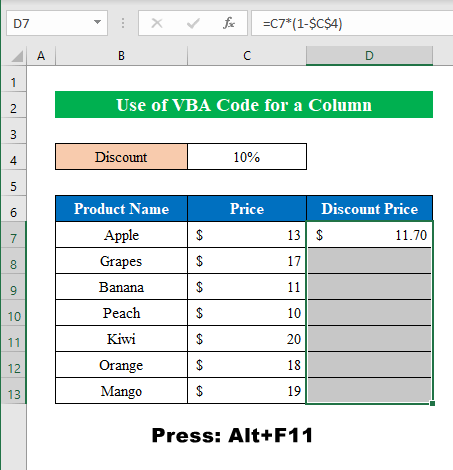
- Dari jendela baru, buka " Modul " dari " Sisipkan " opsi.
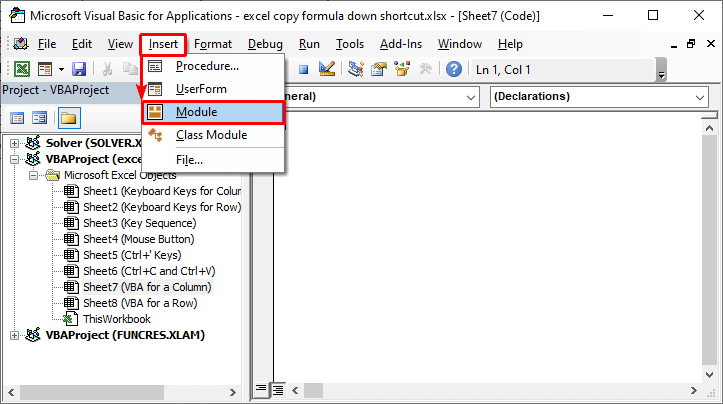
- Dalam modul baru, ketik kode berikut dan klik " Simpan "-
Sub Copyformula_Column() Selection.AutoFill Destination:=Range(Selection, Cells(ActiveCell.SpecialCells(xlLastCell).Row, Selection.Column)) End Sub 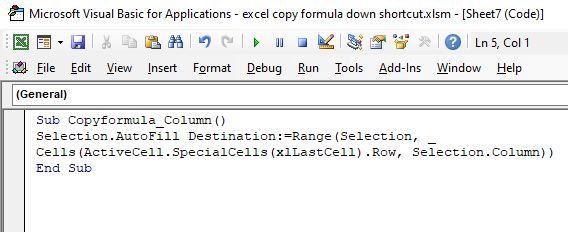
- Berikutnya, pilih " Makro " dari " Pengembang " opsi.
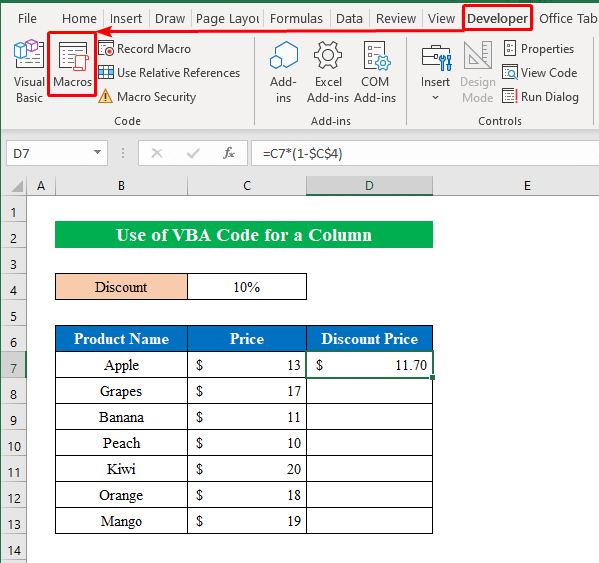
- Kotak dialog baru akan muncul bernama " Makro ".
- Oleh karena itu, pilih " Nama Makro " dari kotak dialog dan tekan " Opsi " untuk melanjutkan.
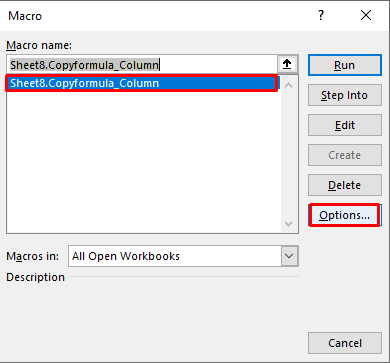
- Kali ini pilih tombol shortcut yang Anda inginkan dan klik OK .
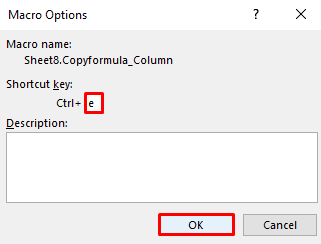
- Sekarang, kembali ke lembar kerja, tekan CTRL+E dari keyboard seperti yang telah kita pilih " CTRL+E " sebagai tombol pintasan kita di jendela sebelumnya.
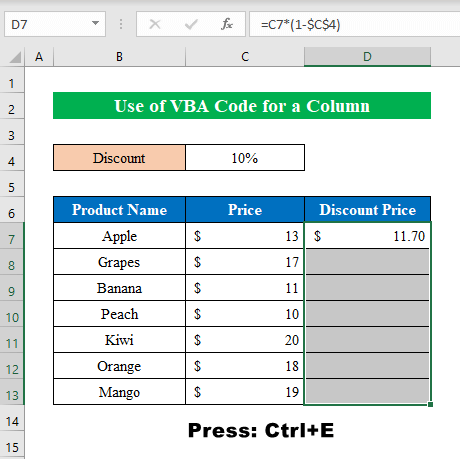
- Terakhir, kolom diisi dengan rumus yang disalin di Excel.
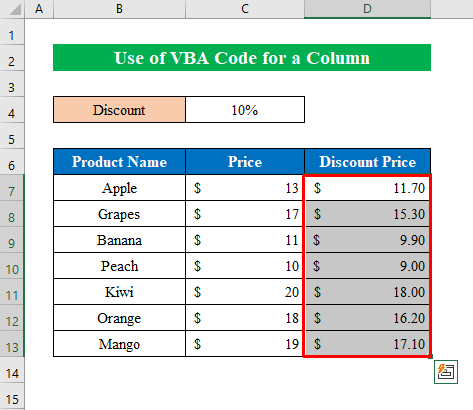
Pintasan untuk Menyalin Formula Melalui Baris
1. Terapkan Pintasan Keyboard untuk Menyalin Rumus untuk Baris
Untuk menyalin rumus ke bawah dengan shortcut untuk baris, Anda hanya perlu menekan tombol CTRL+R kunci. Ikuti langkah-langkah di bawah ini-
Langkah-langkah:
- Untuk memulai, pilih sel ( C8:I8 ) dan klik tombol CTRL+R dari keyboard.
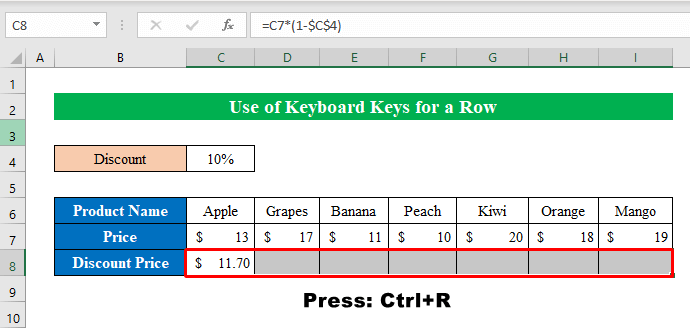
- Terakhir, rumus disalin baris-bijaksana untuk semua sel yang dipilih.
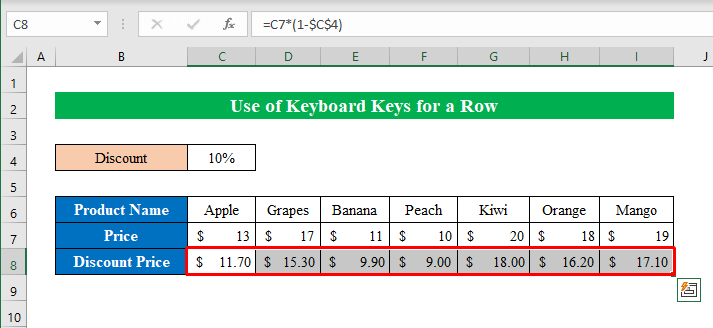
2. Kode VBA untuk Menyalin Rumus ke Bawah dengan Pintasan
Jika anda ingin menggunakan shortcut untuk menyalin formula ke bawah untuk baris, maka anda bisa mengikuti teknik yang sama namun dengan VBA kode.
Langkah-langkah:
- Demikian pula, memilih sel ( C8:I8 ) tekan ALT+F11 untuk membuka " Microsoft Visual Basic untuk Aplikasi ".
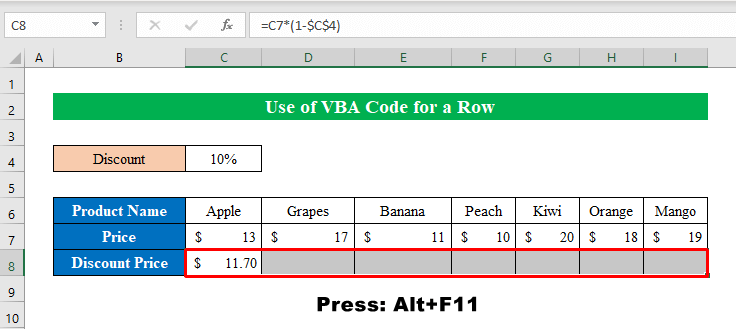
- Dengan cara yang sama, buka modul baru dan tuliskan kode di bawah ini-
Sub Copyformula_Row() Selection.AutoFill Destination:=Range(Selection, Cells(Selection.Row, ActiveCell.Offset(-1, 0).End(xlToRight).Column)) End Sub 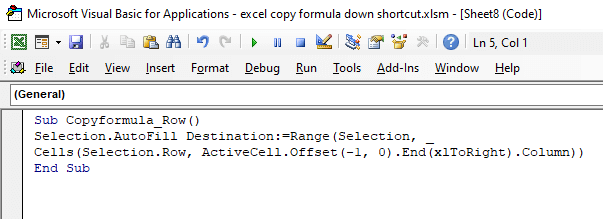
- Sama seperti sub-metode sebelumnya, buat tombol pintas untuk makro dan kemudian di lembar kerja klik pintasan untuk mendapatkan keluaran berharga Anda.
- Kesimpulannya, kami telah berhasil menyalin rumus ke bawah di Excel dengan pintasan sederhana.
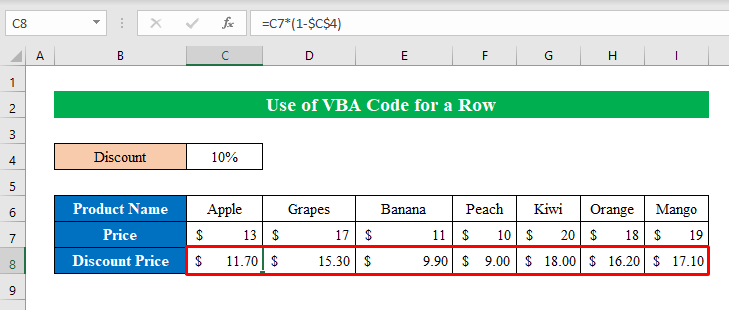
Menyeret Tombol Mouse untuk Menyalin Rumus ke Bawah: Excel Fill Handle
Alih-alih menggunakan keyboard, Anda dapat mencoba tombol kiri mouse untuk menyeret dan mengisi sel untuk menyalin rumus ke bawah dengan cepat.
Langkah-langkah:
- Di sini, pilih sel ( D7 ) dengan formula di dalamnya dan kemudian gerakkan kursor mouse ke perbatasan sel.
- Dengan demikian, Anda akan melihat " Isi Gagang " seperti gambar berikut ini.
- Cukup, tarik " Isi Gagang " ke bawah untuk mengisi sel dengan rumus.
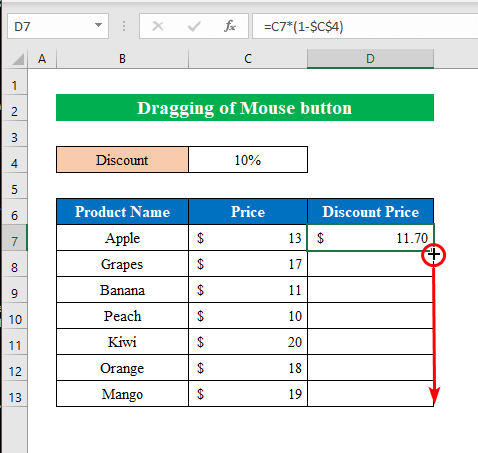
- Dalam sekejap mata Anda, kolom tersebut akan terisi dengan rumus yang menyalin rumus tersebut. Bukankah ini trik yang sederhana?
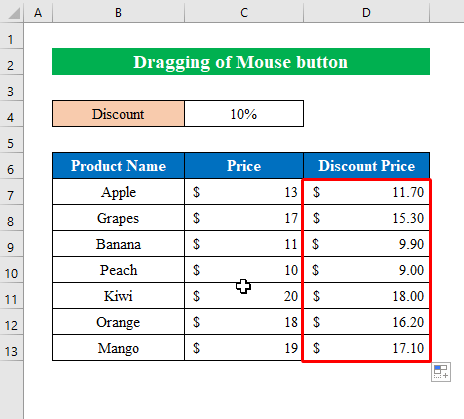
Hal-hal yang Perlu Diingat
Menggunakan " Isi Tangani " Anda juga dapat menyalin rumus yang sama persis di baris atau kolom yang sama. Untuk itu, setelah mengisi pilih ikon yang muncul di sel akhir, dan dari sana tekan " Salinan Sel " untuk menyalin rumus yang tepat.
Kesimpulan
Dalam artikel ini, saya telah mencoba untuk mencakup semua metode untuk menyalin rumus dengan pintasan di Excel. Ikuti tur buku kerja latihan dan unduh file untuk berlatih sendiri. Saya harap Anda merasa terbantu. Mohon informasikan kepada kami di bagian komentar tentang pengalaman Anda. Exceldemy tim, selalu responsif terhadap pertanyaan Anda. Nantikan dan teruslah belajar.

